목차
안녕하세요. 인터넷을 사용이나 파일 공유 및 공용 프린터 사용 시 디바이스를 식별하기 위해 아이피 주소가 필요합니다. 아이피주소가 무엇이며 컴퓨터에서 내 아이피 주소를 어떻게 확인하는지 알아보겠습니다.
아이피 주소란 무엇인가요?
아이피 주소는 컴퓨터나 기타 디바이스가 인터넷에 연결될 때 갖게 되는 주소입니다. 이 주소를 통해 다른 컴퓨터와 통신하거나 인터넷에서 정보를 주고받을 수 있습니다. 아이피 주소는 각각의 컴퓨터를 식별하는 역할을 합니다. 간단히 말하면, 인터넷에서 각 디바이스가 자신의 위치를 알리는 주소라고 생각하면 됩니다.
아이피 주소의 종류
공인 아이피
공인 아이피는 ISP(인터넷 서비스 제공업체,skt, kt, lgu+)에 의해 부여됩니다. 또한 인터넷에서 전역적으로 고유하게 사용되는 주소입니다. 주로 외부에서 접근해야 하는 서버에 할당됩니다. 집에서는 공유기를 사용하지 않고 바로 컴퓨터에 연결할 경우 나타나는 주소입니다. 외부에서 접속가능한 아이피 주소입니다.
사설 아이피
주로 가정이나 회사 내부에서 기기들을 서로 통신하기 위해 사용됩니다. 집이나 회사에서 전용선을 공유기에 연결하면 공유기에서 할당된 주소를 말합니다. 사설아이피 주소는 192.168.X.X로 시작하는 주소이고 외부에서는 접속이 불가능합니다.
내 아이피 주소 확인 하는 법
웹사이트에서 확인하기
웹사이트에서 주소를 확인하면 사설 아이피 주소가 아닌 공인 아이피 주소를 확인하실 수 있습니다.
네이버에서 확인하기
네이버에서 "내 아이피 주소"를 입력하면 아래와 같이 공인 아이피주소가 나타납니다.

findip
findip에 접속하면 바로 아이피 주소를 확인하실 수 있습니다.

장치에서 확인하기
공유기를 사용하고 계신다면 사설 아이피 주소로 확인되며 만일 공유기를 사용하지 않고 바로 컴퓨터에 연결하면 공인아이피로 확인됩니다. 운영체제에 따라 아이피 주소를 확인하는 방법이 달라집니다.
윈도우에서 아이피 주소 확인하기
1. 시작을 누르고 설정을 클릭합니다.

2. 설정 메뉴에서 네트워크 및 인터넷을 클릭합니다.

3. 네트워크 및 인터넷에서 연결된 네트워크의 속성을 눌러줍니다.
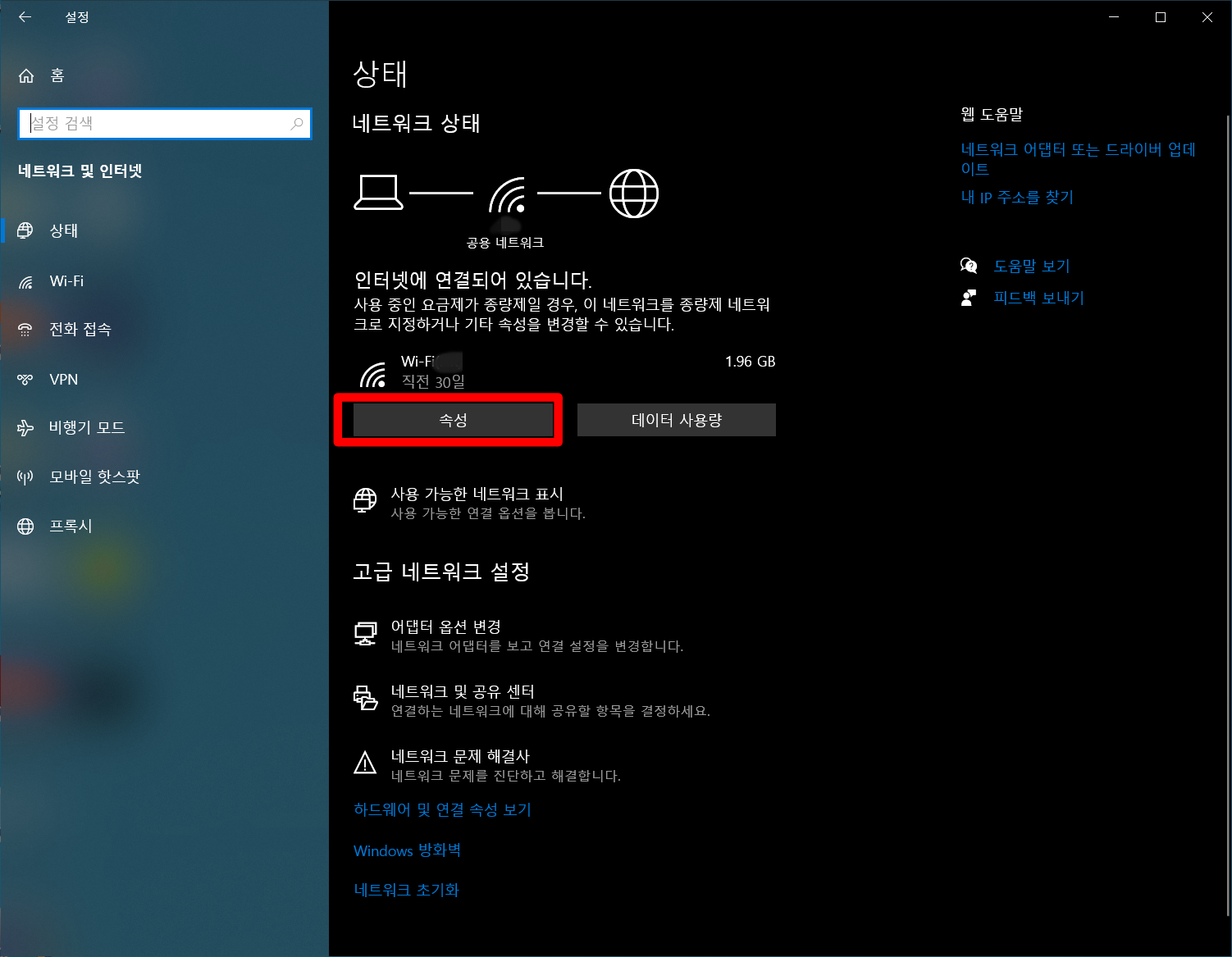
4. 해당 네트워크의 속성에서 IPV4의 주소를 확인하실 수 있습니다.

명령 프롬프트에서 확인하기
시작을 누르고 cmd를 입력합니다.

명령 프롬프트에서 ipconfig를 입력하면 IPV4주소를 확인할 수 있습니다.
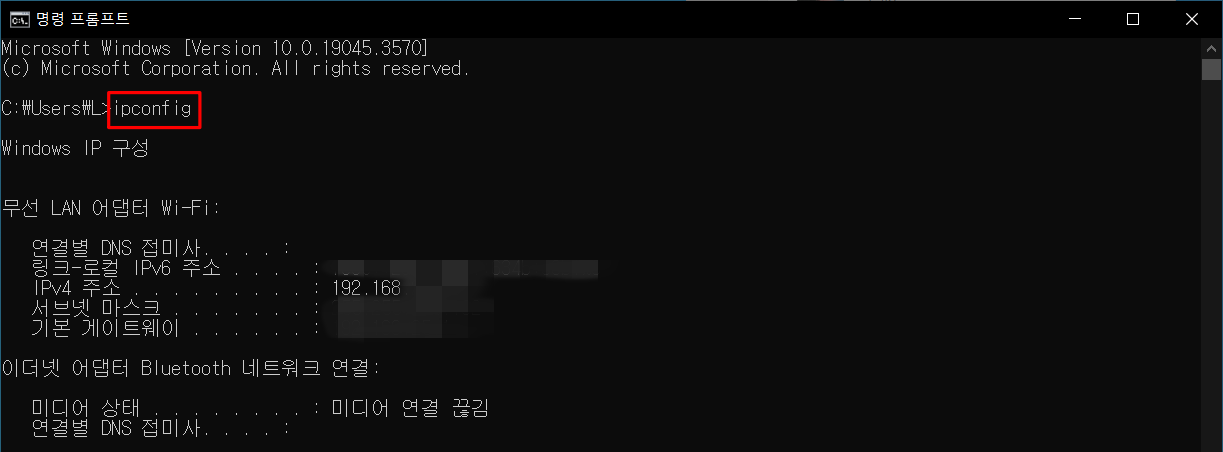
맥에서 아이피 주소 확인하기
1. 시스템 환경 설정에서 네트워크를 선택합니다.

2. 상태 부분에 아이피 주소를 확인하실 수 있습니다.

3. 또한 맥 터미널에서도 확인하실 수 있습니다. 터미널에서 ifconfig를 입력하시면 아래와 같이 주소가 나타납니다.

아이폰에서 아이피 주소 확인하기
[설정] - [Wi-Fi] - [IPV4 주소]에서 확인해 주세요.


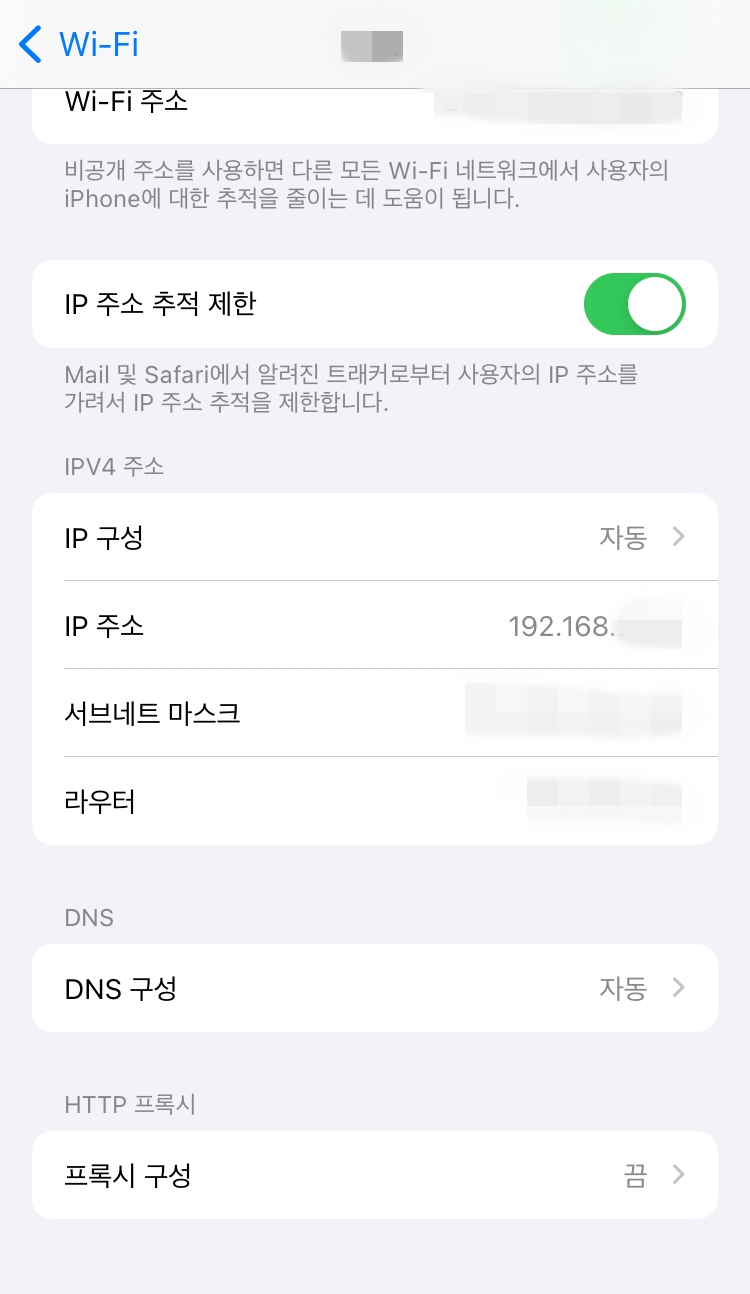
안드로이드폰에서 아이피 주소 확인하기
1. [설정] - [연결] - [Wi-Fi]를 클릭합니다.


2. Wi-Fi에서 톱니바퀴를 누르면 IP주소를 확인하실 수 있습니다.


결론
지금까지 내 아이피 주소 확인 하는 법에 대해 알아보았습니다. 아이피 주소를 확인하려면 웹사이트나 기기를 통해서 아이피 주소를 확인하실 수 있으니 아이피 주소를 확인하려면 위의 방법으로 확인해 주세요. 감사합니다.
함께보면 좋은 글
동영상 gif 변환 방법과 사이트 추천하기
안녕하세요! 웹페이지에서 동영상을 감상하려면 플레이 버튼을 눌러야 하는 번거로움이 있습니다. 그러나 GIF는 사용자가 플레이 버튼을 누를 필요 없이 자동으로 재생되며, 무한 반복 설정을
holiminfo.tistory.com
누끼따기 사이트 추천 removebg 알아보기
안녕하세요! 배경이 있는 이미지를 제거하려면 포토샵과 같은 복잡한 소프트웨어를 사용해야 할 것 같지만, 처음 사용하면 다소 어려울 수 있습니다. 그러나 쉽게 배경 이미지를 제거할 수 있는
holiminfo.tistory.com
yt-dlp로 유튜브 음원 추출하기
안녕하세요. 음원을 소장하고 싶을 때 유용한 방법을 소개해 드리려고 합니다. 많은 분들이 유튜브에서 좋아하는 노래나 음악을 감상하며 즐기고 계실 것입니다. 그런데 때로는 그 음악을 오프
holiminfo.tistory.com
'it > 팁' 카테고리의 다른 글
| 아이폰 앱 잠금 설정 하는 방법 알아보기 (16) | 2023.11.21 |
|---|---|
| 컴퓨터 예약종료 알아보기 (0) | 2023.11.14 |
| 아이폰 데이터 옮기는 방법 알아보기 (41) | 2023.10.14 |
| 엠세이퍼로 개인정보 도용 방지 서비스 가입과 해지 하는 방법 알아보기 (123) | 2023.10.10 |
| 인스타 계정 삭제 방법 알아보기 (32) | 2023.10.02 |
